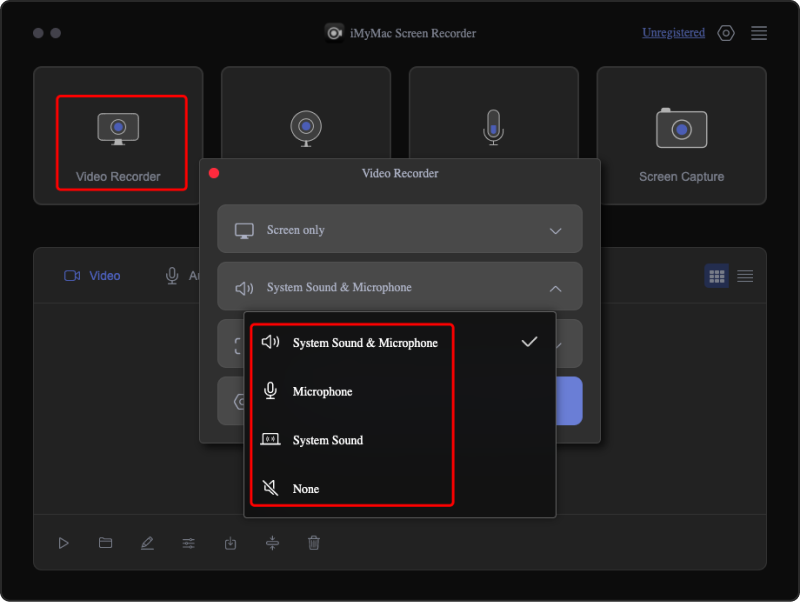Wir sind uns sehr wohl bewusst, dass Vimeo als eine der beliebtesten Plattformen bekannt ist, auf der Benutzer Videos teilen und veröffentlichen können, damit die Zuschauer sie ansehen können. Viele mögen solche Inhalte sicherlich und möchten sie vielleicht auf ihren Geräten behalten, um sie zu einem späteren Zeitpunkt noch einmal anzusehen. Glücklicherweise kann man die Vorteile nutzen Vimeo-Bildschirmaufzeichnung Werkzeug. Es handelt sich um einen einfach zu verwendenden Rekorder, der kostenlos ist und bei Bedarf online über Computer oder Mobiltelefone abgerufen werden kann.
In diesem Artikel werden wir uns näher mit dem oben genannten Rekorder und seiner Funktionsweise befassen. Wenn Sie das interessant finden, dann lesen Sie einfach weiter, um mehr zu erfahren!
Inhalte: Teil 1. Eignet sich Vimeo zum Aufnehmen?Teil 2. Wie führt man eine Vimeo-Bildschirmaufzeichnung auf Mac/Windows durch?Teil 3. Wie führt man eine Vimeo-Bildschirmaufzeichnung auf iPhone/Android durch?Teil 4. Was sind die Nachteile von Vimeo?Teil 5. Fazit
Teil 1. Eignet sich Vimeo zum Aufnehmen?
Vimeo wurde 2004 gegründet und hat sich bereits auf den Weg gemacht, zu den Besten zu gehören, wenn es darum geht, sowohl Videokünstlern als auch Hosts erstaunliche Vorteile und Funktionen anzubieten. Es ist bekannt für seine Datenschutzeinstellungen, die hochwertige Videowiedergabe sowie die Personalisierungsmenüs.
Abgesehen von den Vorteilen, die man durch die Verwendung von Vimeo erleben kann, ist es gut zu wissen, dass es sogar ein Aufnahmetool bietet, das ein Benutzer bei Bedarf nutzen kann. Die meisten sagen, dass es gut genug ist, da es kostenlos und leicht zugänglich ist. Aber natürlich hängt das Feedback davon ab, um welchen Nutzertyp es sich handelt. Fahren wir mit den folgenden Abschnitten fort, um zu sehen, wie wir das Bildschirmaufzeichnungstool von Vimeo verwenden können.
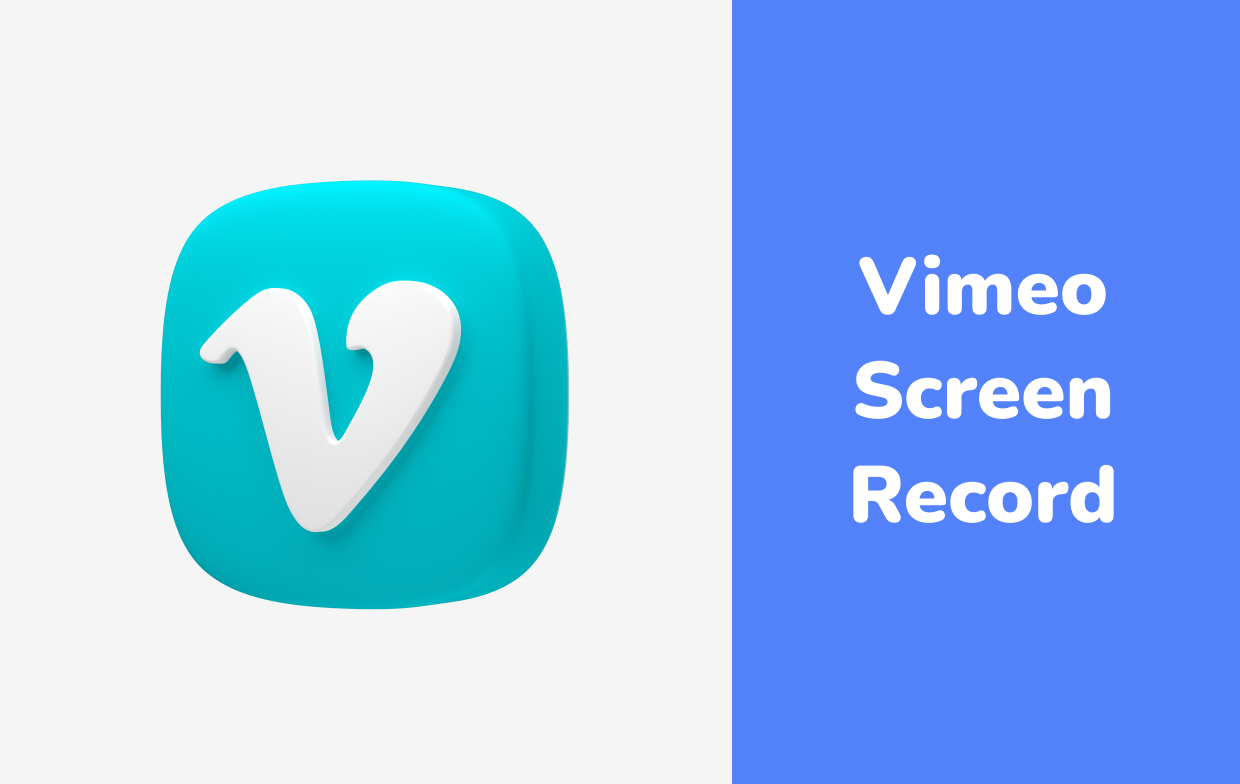
Teil 2. Wie führt man eine Vimeo-Bildschirmaufzeichnung auf Mac/Windows durch?
Das erste, was Sie wissen müssen, ist, dass Sie sich keine Gedanken über die Installation oder Kompatibilitätsprobleme machen müssen. Sie können das Aufnahmetool von Vimeo unabhängig davon verwenden, ob Sie ein Mac- oder ein Windows-PC-Benutzer sind. Sie können das Gleiche auch auf Ihren Mobiltelefonen tun (worauf wir später noch eingehen werden).
Der Grund für die zuvor erwähnte Tatsache ist, dass das Vimeo-Bildschirmaufzeichnungstool eine Google Chrome-Erweiterung ist. Die Verwendung ist nicht so kompliziert wie das Identifizieren der Funktionsweise von Software. Nachfolgend haben wir einen Leitfaden vorbereitet, den jeder als Referenz verwenden kann.
- Derzeit können Sie möglicherweise nur über Ihren Google Chrome-Browser auf das genannte Aufnahmetool zugreifen. Laden Sie zunächst die Erweiterung herunter. Lassen Sie es anschließend auf Ihrem Gerät installieren.
- Nach der Installation sollte es in Ihrer Erweiterungssymbolleiste enthalten sein. Klicken Sie auf das Symbol „Vimeo-Aufnahme“. Sie können sich dafür entscheiden, entweder eine bestimmte Registerkarte oder den gesamten Bildschirm aufzunehmen. Auch die gleichzeitige Aufnahme Ihrer Kamera ist möglich.
- Drücken Sie die Schaltfläche „Aufnahme starten“. Beachten Sie, dass die aufgezeichnete Datei auch bei unvorhergesehenen Ereignissen wie Unterbrechungen in Ihrer Internetverbindung gespeichert wird. Es ist nur möglich, dass Sie nur bis zu 2 Stunden pro Video aufnehmen können.
- Um den Vorgang zu beenden, suchen Sie einfach nach der Schaltfläche „Teilen beenden“ und klicken Sie darauf, um eine Kopie der Videodatei zu speichern.
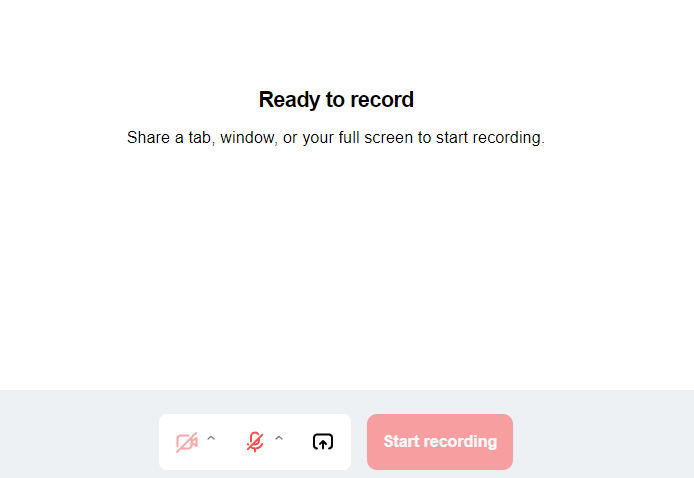
Teil 3. Wie führt man eine Vimeo-Bildschirmaufzeichnung auf iPhone/Android durch?
Wie bereits erwähnt, kann auf das Bildschirmaufzeichnungstool von Vimeo auch über mobile Gadgets zugegriffen werden. Da noch keine App verfügbar ist, solange auf dem Gerät der Google Chrome-Browser ausgeführt werden kann, wird eine verwendet Chrome-Erweiterung sollte möglich sein.
Alternativ kann man sich auch auf die Verwendung des integrierten Bildschirmaufzeichnungstools verlassen, das auf Android- und iOS-Geräten vorhanden ist. Es ist auch ziemlich zuverlässig, da es kostenlos und einfach zu bedienen ist. Auf einem Android-Gadget kann man einfach zur Leiste „Schnelleinstellungen“ gehen und auf das Menü „Bildschirmaufzeichnung“ klicken, um zu starten. Nach dem Countdown sollte sofort mit der Bildschirmaufnahme begonnen werden. Das Gleiche gilt für iPhone-Nutzer, deren Geräte Bildschirmaufzeichnungstools kann auch benutzt werden. Sobald der Aufnahmevorgang abgeschlossen ist, sollten die Dateien im Menü „Fotos“ gespeichert werden und können jederzeit abgerufen werden.
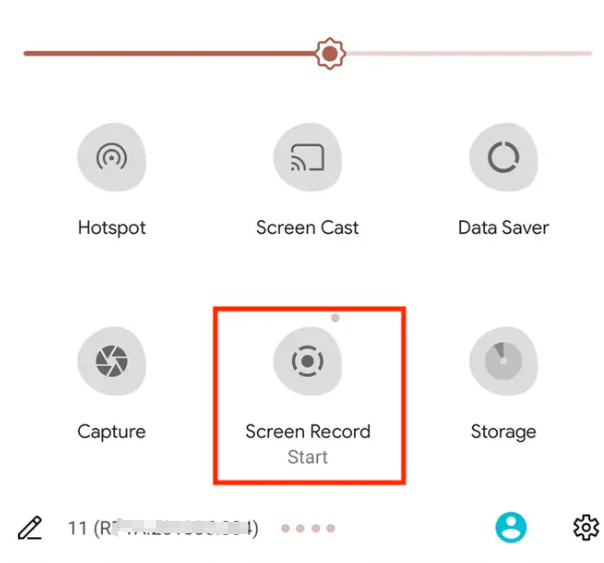
Teil 4. Was sind die Nachteile von Vimeo?
Obwohl die Nutzung des Vimeo-Bildschirmaufzeichnungstools gut genug ist, da die Nutzung kostenlos ist, kann es bei manchen Nutzern zu einigen Einschränkungen kommen.
Da es sich bei dem genannten Tool um eine Online-Erweiterung handelt, sollte das zu verwendende Gerät mit einem stabilen Netzwerk verbunden sein, um Probleme während der Aufnahme zu vermeiden. Darüber hinaus gibt es bei der Verwendung eine zeitliche Begrenzung, da pro Video nur bis zu 2 Stunden aufgezeichnet werden können. Darüber hinaus verfügen die Ausgabedateien über Wasserzeichen, wenn Sie sie auf anderen Plattformen wie YouTube teilen möchten. Um dies zu entfernen, ist ein Abonnement erforderlich.
Um weitere Nachteile bei der Verwendung eines kostenlosen Tools zu vermeiden, ist es am besten, auf eine professionelle Option wie das zu vertrauen iMyMac Screen Recorder. Dies ist eine leistungsstarke Lösung für Ihre Bildschirmaufzeichnungsanforderungen – unabhängig davon, ob Sie nur den Bildschirm oder mit Ihrer Webcam und Audio erfassen möchten. Dies bietet viele Funktionen und Vorteile, die man nutzen kann. Bei der Installation sollte es keinerlei Probleme geben, da es sowohl Mac- als auch Windows-Betriebssysteme unterstützt. Darüber hinaus verfügt es über eine sehr benutzerfreundliche Benutzeroberfläche, sodass selbst Anfänger keine Schwierigkeiten haben werden, durch die Benutzeroberfläche zu navigieren.
Kostenlos testen Intel Mac M-Series Mac Kostenlos testen